出版

Google Chrome の「タブをピン留め」機能は、見落とされがちなオプションですが、パワー ユーザーがブラウザ内で作業を整理し、タブの拡大を管理するのに役立ちます。
ウェブ上のパワーユーザーの多くは、タブクリープ(タブが勝手に増えていく現象)に悩まされています。ブラウザのタブをあまりにも多く開くと、ウェブメール、ソーシャルメディア、仕事用のウェブアプリなど、よく使うタブを見つけるのが難しくなります。
Google Chromeには、この問題を解決する便利なソリューションがあります。この機能は何年も前から提供されているにもかかわらず、多くのユーザーがこの機能の存在に気づいていないことに気づきました。ここでご紹介するのは「タブをピン留めする」機能です。この機能についてまだよく知らない方のために、なぜ便利なのか、そしてどのように機能するのかを簡単に説明します。
ブラウザのタブは左から右へと生成されるため、最初に開いたタブは、タブを移動させ始めるまでは左側に配置されます。そのため、ほとんどの人は最も重要なタブを左側に配置する傾向があります。これは、最初に開いたタブであるためデフォルトで設定されているか、新しいタブが生成された際に画面上で移動しないように、頻繁に使用するタブを意図的に左側に寄せているかのどちらかです。
そこでChromeブラウザでは、よく使うタブをブラウザの左側に固定し、アイコンサイズに縮小する機能を提供しています。これにより、お気に入りのタブを小さなスペースにまとめることができます。これが「タブをピン留め」機能です。
これを使用してタブを整理するには、Google Chrome でタブを右クリックし、「タブをピン留め」オプションを選択するだけです。
一日中開いているすべてのウェブアプリにこの設定を適用できます。これですべてのアプリが左側に固定され、ピン留めしたタブを自由に移動して、お好みの順序に並べることができます。タブをピン留めする機能のもう一つのメリットは、ピン留めすると「X」マークが消えるため、誤ってタブを閉じることがないことです。
本当にこれだけです。これはChromeを頻繁に使うパワーユーザーにとって便利な整理オプションです。ただし、固定されたタブについてはいくつか注意すべき点があります。
- ピン留めされたタブとピン留めされていないタブを混在させることはできません。ピン留めされたタブを移動する場合、左側にある他のピン留めされたタブ間でのみ移動できます。
- 新しいタブで開くためにクリックした新しいリンクは、固定されたタブ内からリンクを開いた場合でも、常に固定されたタブのセット全体の右側に開きます。
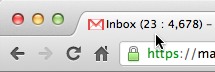 タブをピン留めすると、Gmail、Twitter、その他のサービスなどの番号付き更新カウント (右) が表示されなくなります。これらのサービスでは、そのタブで最後にアクティブになってからページ内で発生した新しい出来事の数がブラウザ バーにリアルタイムで表示されます。
タブをピン留めすると、Gmail、Twitter、その他のサービスなどの番号付き更新カウント (右) が表示されなくなります。これらのサービスでは、そのタブで最後にアクティブになってからページ内で発生した新しい出来事の数がブラウザ バーにリアルタイムで表示されます。- タブをピン留めしたら、それを削除するには、タブを右クリックして「タブのピン留めを外す」または「タブを閉じる」を選択する必要があります。
このヒントは役に立ちましたか?ご自身の生産性向上のヒントがあれば、ぜひ共有してください。コメント、フィードバック、お気に入りのヒントなどを以下のディスカッションに投稿してください。

ジェイソン・ハイナー
ジェイソン・ハイナーはCNETの編集ディレクターであり、TechRepublicの元編集長です。『Follow the Geeks』の共著者でもあります。










